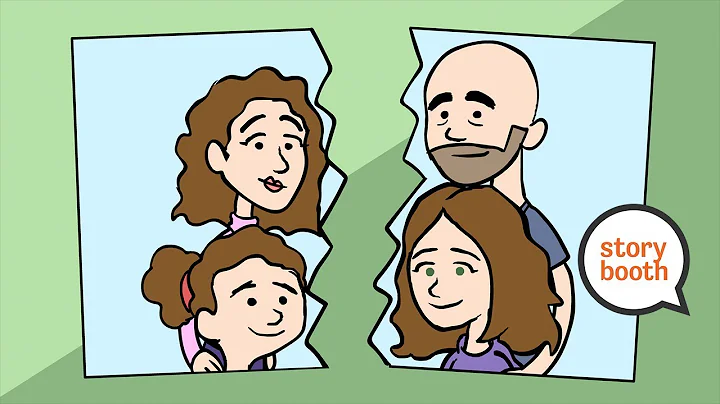So beheben Sie das Problem mit hängenden iPhone-Benachrichtigungen
Table of Contents
- Einführung
- Schnelle Lösung
- Langfristige Lösung
- Fazit
Einführung 👋
In diesem Video geht es darum, wie man das lästige Problem behebt, bei dem das iPhone hängen bleibt und eine Benachrichtigung anzeigt: "Home möchte Ihnen eine wichtige Warnung senden". Dies tritt aufgrund eines Fehlers in der neuesten iOS-Version auf. Glücklicherweise gibt es sowohl eine schnelle Lösung als auch eine langfristige Lösung, um dieses Problem zu beheben und zukünftige Vorfälle zu verhindern.
Schnelle Lösung ⚡️
Neustart erzwingen 💥
Der erste Schritt, um das Problem vorübergehend zu beheben, ist einen Neustart des iPhones durchzuführen. Hier sind die Schritte, um einen Neustart zu erzwingen:
- Drücke kurz die Lauter-Taste.
- Drücke kurz die Leiser-Taste.
- Halte dann die Seitentaste auf der rechten Seite des iPhones gedrückt, bis der Bildschirm schwarz wird und das Apple-Logo angezeigt wird.
Nach dem Neustart sollte die Benachrichtigung verschwinden und das iPhone normal funktionieren.
Benachrichtigungseinstellungen überprüfen 🔔
Um zu verhindern, dass das Problem erneut auftritt, können die Benachrichtigungseinstellungen überprüft werden. Folge diesen Schritten:
- Gehe zu "Einstellungen" auf deinem iPhone.
- Tippe auf "Mitteilungen".
- Suche nach der "Home"-App in der Liste und tippe darauf.
Je nachdem, ob du die "Home"-App verwendest oder nicht, kannst du die Einstellung "Kritische Warnungen" ein- oder ausschalten. Wenn du die App nicht verwendest, empfiehlt es sich, diese Funktion auszuschalten, um zukünftige Störungen zu vermeiden. Beachte jedoch, dass du dann keine kritischen Warnungen von der "Home"-App erhältst.
Langfristige Lösung 🔐
Löschen der Home-App 🗑️
Falls du die "Home"-App überhaupt nicht verwendest, kannst du sie auch löschen, um das Problem dauerhaft zu beheben. Befolge diese Schritte, um die "Home"-App zu löschen:
- Halte das App-Symbol gedrückt, bis es zu wackeln beginnt.
- Tippe auf das "X" in der oberen linken Ecke des App-Symbols, um es zu löschen.
Bitte beachte, dass das Löschen der "Home"-App dazu führt, dass du keine Funktionen mehr nutzen kannst, die mit der App verbunden sind, z. B. die Steuerung von Smart-Home-Geräten über Siri oder die Apple Watch.
Softwareaktualisierung durchführen 🔄
Wenn das Problem weiterhin besteht, kann es helfen, eine Softwareaktualisierung durchzuführen. Stelle sicher, dass du die neueste Version von iOS installiert hast, indem du diese Schritte befolgst:
- Gehe zu "Einstellungen" auf deinem iPhone.
- Tippe auf "Allgemein".
- Wähle "Softwareupdate" aus.
Falls eine Aktualisierung verfügbar ist, lade sie herunter und installiere sie. Dies kann eventuelle Softwarefehler beheben und das Problem dauerhaft lösen.
Fazit 🎉
Mit den vorgestellten Lösungen für das Problem mit der hängenden Benachrichtigung "Home möchte Ihnen eine wichtige Warnung senden" solltest du in der Lage sein, dein iPhone wieder normal zu verwenden. Die schnelle Lösung besteht darin, einen Neustart zu erzwingen und die Benachrichtigungseinstellungen zu überprüfen. Falls das Problem weiterhin besteht, kannst du die langfristige Lösung in Betracht ziehen, indem du die "Home"-App löschst und/oder eine Softwareaktualisierung durchführst.
Wir hoffen, dass dir dieses Video geholfen hat! Wenn ja, vergiss nicht, den Like-Button zu drücken und unseren Kanal zu abonnieren. Vielen Dank fürs Zuschauen und bis zum nächsten Mal!
FAQ
Frage: Warum hängt mein iPhone fest und zeigt die Benachrichtigung "Home möchte Ihnen eine wichtige Warnung senden"?
Antwort: Dieses Problem tritt aufgrund eines Fehlers in der neuesten iOS-Version auf. Die Benachrichtigung bleibt stehen und verhindert den Zugriff auf das iPhone.
Frage: Wie erzwinge ich einen Neustart meines iPhones?
Antwort: Um einen Neustart zu erzwingen, drücke kurz die Lauter-Taste, dann kurz die Leiser-Taste und halte anschließend die Seitentaste gedrückt, bis das Apple-Logo angezeigt wird.
Frage: Kann ich die "Home"-App löschen, um das Problem zu beheben?
Antwort: Ja, wenn du die "Home"-App nicht verwendest, kannst du sie löschen, um das Problem dauerhaft zu beheben. Halte das App-Symbol gedrückt und tippe auf das "X", um die App zu löschen.
Frage: Wird das Löschen der "Home"-App Auswirkungen auf meine anderen Funktionen haben?
Antwort: Wenn du die "Home"-App löschst, kannst du keine Funktionen mehr nutzen, die mit der App verbunden sind, z. B. die Steuerung von Smart-Home-Geräten über Siri oder die Apple Watch.
 WHY YOU SHOULD CHOOSE Proseoai
WHY YOU SHOULD CHOOSE Proseoai